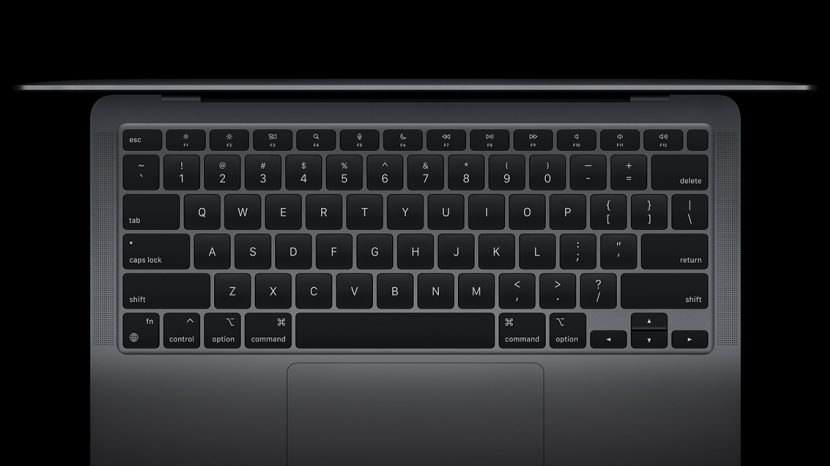
Чистият компютър изглежда по-добре, работи по-добре и дори може да има положително въздействие върху вашата производителност. Научете как да почистите екран, клавиатура и портове на MacBook. Правилното използване на безопасни почистващи продукти може да защити вашето устройство в дългосрочен план. Уверете се, че използвате правилните инструменти по време на почистване на MacBook и научете как да намерите професионална помощ, когато е необходимо.
Прескочи към:
- Безопасни почистващи продукти за Apple устройства
- Как да почистите екрана на вашия MacBook
- Съвети за почистване на клавиатурата на MacBook
- Как да почистите кожата на клавиатурата си
- Как да почистите своя тракпад на MacBook
- Как да почистите лентата на сензорния екран и Touch ID
- Как да почистите портовете на вашия MacBook
- Как да почистите решетките на високоговорителите си
Препоръчително е да почиствате лаптопа си ежеседмично. Това помага да се предотврати натрупването и утаяването на прах, мръсотия и микроби. Един бърз навик за редовно почистване ще поддържа вашия лаптоп да изглежда нов и може да удължи живота му. Най-добрите инструменти включват:
- Микрофибърна кърпа
- Дезинфекциращи кърпички Clorox или кърпички със 70% изопропилов алкохол
- Сгъстен въздух
- Четка за почистване на лаптоп
Има много почистващи продукти, които може да са чудесни за вашия дом, но могат да повредят вашите смарт устройства. Важно е да знаете съставките на вашите продукти, преди да ги използвате на екран на MacBook или други части на лаптопа. За да научите повече за грижата за вашия MacBook, регистрирайте се безплатно Бюлетин Съвет на деня.
Ще ви трябва кърпа от микрофибър и дестилирана вода. Поддръжката на Apple твърди, че е безопасно нежно да се избърсват непорьозни повърхности като дисплей, клавиатура и външна обвивка със 70% кърпички с изопропилов алкохол или дезинфекциращи кърпички Clorox. Те обаче препоръчват да се използва вода само когато е възможно.
- Изключете компютъра си.
- Изключете захранващия адаптер и всичко друго, което е включено.
- Намокрете мека кърпа от микрофибър без влакна с дестилирана вода.
- Използвайте леки кръгови движения, за да почистите монитора.
Внимавайте допълнително да не попадне течност в отворите. Не използвайте твърде много вода или изопропилов алкохол; уверете се, че използвате достатъчно, за да навлажните кърпата от микрофибър.
Почистването на клавиатурата е може би най-важното, тъй като мръсотията може да се утаи в отворите с течение на времето. Поддържането на ключовете ви чисти може да ви помогне да предотвратите натрупването на бактерии и да ви предпази от безпроблемното почукване.
- Изключете компютъра си.
- Изключете захранващия адаптер и всичко друго, което е включено.
- Дръжте лаптопа под ъгъл от 75 градуса. Не трябва да е напълно вертикално.
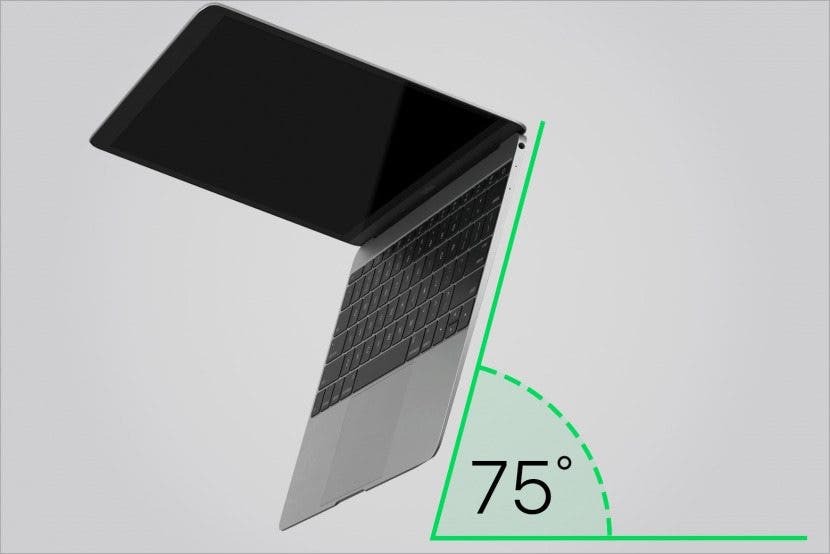
Изображение с любезното съдействие на Apple Inc. - Напръскайте клавиатурата със сгъстен въздух отляво надясно.

Изображение с любезното съдействие на Apple Inc. - Завъртете лаптопа си така, че да е отстрани и го напръскайте отляво надясно.

Изображение с любезното съдействие на Apple Inc. - Завъртете го на другата страна и го напръскайте отляво надясно.

Изображение с любезното съдействие на Apple Inc.
Правейки това редовно може да ви помогне да поддържате клавиатурата си чиста и клавишите ви да не залепват. Дръжте всички течности далеч от отворите на MacBook, тъй като повредата от вода не се покрива от гаранцията за продукти на Apple или Плана за защита на AppleCare.
Може да помислите за защита на клавиатурата си от прах и други замърсявания, като използвате силиконова кожа на клавиатурата. Те също могат да се замърсят и ще трябва да бъдат почистени. Използвайте хладка вода и сапун за съдове. Не търкайте твърде силно, за да го предпазите от разкъсване и триене от боя. Освен това не забравяйте да го пазите от остри предмети, които могат да го пробият.
Помислете да го накиснете в сапунена вода, но се уверете, че не го излагате на сурови химикали или екстремни температури. Закачете кожата на клавиатурата, за да изсъхне на въздух, преди да я поставите обратно на клавиатурата.
Почистването на вашия тракпад може да бъде малко по-сложно от почистването на екрана, защото има място за проникване на течност.
- Изключете компютъра си.
- Изключете захранващия адаптер и всичко друго, което е включено.
- Намокрете мека кърпа от микрофибър без влакна с дестилирана вода.
- Използвайте леки кръгови движения, за да почистите тракпада.
Възможно е да дезинфекцирате тракпада с кърпичка със 70% изопропилов алкохол или дезинфекциращи кърпички Clorox. Внимавайте да бъдете нежни и избягвайте да попаднете твърде много течност върху тракпада.
Някои от по-новите модели Macbook Air и Macbook Pro имат лента за сензорен екран и/или Touch ID бутона. Можете да ги почистите по същия начин, по който бихте направили монитора или вашия тракпад. Както винаги, внимавайте да не попаднат течности в отворите.
Има различни съвети за почистване, когато става въпрос за портовете във вашия Macbook. Може да е рисковано сами да почистите портовете, защото можете да причините вътрешни повреди. Помислете за използването на четка за почистване на лаптоп, за да премахнете внимателно всякакви чужди частици. Избягвайте да използвате сгъстен въздух, тъй като той може да изтласка мръсотията по-дълбоко в устройството.
Най-сигурният вариант е да го почистите професионално. Свържете се с местен Apple Store или оторизиран доставчик на услуги на Apple чрез Genius Bar. Не всеки Apple Store може да е в състояние да предложи услуги за почистване.
Подобно на почистването на портовете на MacBook, важно е да бъдете наистина внимателни при почистването на решетките на високоговорителите. Избягвайте попадането на течност в отворите и не използвайте сгъстен въздух. Помислете за използването на четка за почистване на лаптоп, но го правете леко, за да избегнете повреда на високоговорителя или натискане на мръсотията по-дълбоко.
Ако видите някакви блокирания, най-добрият вариант е да се свържете с местен Apple Store или оторизиран доставчик на услуги на Apple чрез Genius Bar. Въпреки това, не всеки Apple Store може да е в състояние да предложи услуги за почистване.
Редовното почистване на MacBook може да помогне на вашия лаптоп да изглежда страхотно, но и да функционира в най-добрия си вид. Защитете устройството си, като използвате безопасни почистващи продукти и бъдете наистина внимателни. Не използвайте агресивни или непознати химикали върху екрана, клавиатурата или тракпада на вашия MacBook. Следвайте тези съвети за почистване, за да се насладите на чист лаптоп без микроби. Сега, когато вашият MacBook е чист, защо не почистете вашия iPhone, вашия прозрачен калъф за iPhone, и дори вашият Apple Siri Remote също?